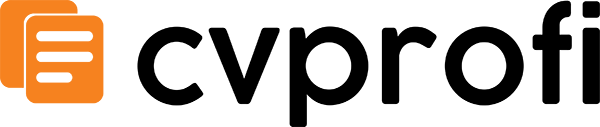La capacité de transformer des données brutes en informations exploitables est plus cruciale que jamais. Alors que les organisations s’appuient de plus en plus sur l’analyse des données pour orienter la prise de décision, la demande de développeurs Power BI qualifiés continue de grimper. Power BI, l’outil d’analyse commerciale puissant de Microsoft, permet aux utilisateurs de visualiser des données, de partager des informations et de prendre des décisions éclairées avec aisance. Mais comment entreprendre le chemin pour devenir un développeur Power BI compétent ?
Ce guide complet vous accompagnera à travers les étapes essentielles pour développer votre expertise en Power BI, de la compréhension des concepts fondamentaux à la maîtrise des techniques avancées. Que vous soyez un débutant cherchant à entrer dans le domaine ou un professionnel expérimenté visant à améliorer vos compétences, cet article vous fournira les connaissances et les ressources nécessaires pour prospérer dans ce rôle dynamique. Attendez-vous à explorer les compétences clés, les parcours d’apprentissage recommandés et des conseils pratiques qui vous mettront sur la voie du succès dans le monde du développement Power BI.
Prérequis et compétences requises
Devenir un développeur Power BI nécessite un mélange de formation académique, de compétences techniques et de compétences interpersonnelles. Cette section explorera les prérequis essentiels et les compétences que les futurs développeurs Power BI devraient posséder pour exceller dans ce domaine.
Formation académique
Bien qu’il n’y ait pas d’exigence académique stricte pour devenir développeur Power BI, un diplôme dans un domaine connexe peut être bénéfique. Les formations courantes incluent :
- Informatique : Fournit une base solide en programmation et développement logiciel.
- Technologies de l’information : Se concentre sur l’application de la technologie dans les environnements commerciaux.
- Science des données ou analytique : Offre des perspectives sur la manipulation, l’analyse et les techniques de visualisation des données.
- Administration des affaires : Aide à comprendre les processus commerciaux et l’importance de la prise de décision basée sur les données.
En plus de l’éducation formelle, poursuivre des certifications en analytique de données ou en intelligence d’affaires peut renforcer votre crédibilité et vos connaissances dans le domaine.


Compétences techniques
Les compétences techniques sont cruciales pour un développeur Power BI. Voici les principales compétences techniques que vous devriez développer :
Analyse et visualisation des données
Power BI est principalement un outil de visualisation des données, donc comprendre comment analyser et visualiser les données efficacement est essentiel. Familiarisez-vous avec :
- Modélisation des données : Apprenez à créer des relations entre différentes sources de données et à construire un modèle de données cohérent.
- Techniques de visualisation des données : Comprenez les différents types de visualisation (graphiques, diagrammes, cartes) et quand les utiliser pour un impact maximal.
- Conception de tableaux de bord : Acquérez des compétences dans la conception de tableaux de bord conviviaux qui transmettent des informations de manière claire et efficace.
SQL et gestion de bases de données
Le langage de requête structuré (SQL) est une compétence fondamentale pour tout développeur Power BI. La maîtrise du SQL vous permet de :
- Interroger des bases de données : Extraire et manipuler des données à partir de bases de données relationnelles.
- Comprendre les structures de bases de données : Obtenir des informations sur la façon dont les données sont stockées et organisées, ce qui est crucial pour une modélisation efficace des données.
- Optimiser les requêtes : Écrire des requêtes SQL efficaces pour améliorer les performances et réduire les temps de chargement dans les rapports Power BI.
Une familiarité avec différents systèmes de gestion de bases de données (SGBD) tels que SQL Server, MySQL ou Oracle peut également être avantageuse.
DAX (Data Analysis Expressions)
DAX est un langage de formule utilisé dans Power BI pour la manipulation et l’analyse des données. Maîtriser DAX est essentiel pour créer des colonnes calculées, des mesures et des agrégations personnalisées. Les concepts clés à privilégier incluent :
- Fonctions de base : Apprenez à utiliser des fonctions comme SOMME, MOYENNE, COMPTE, et plus encore.
- Intelligence temporelle : Comprenez comment travailler avec des dates et effectuer des calculs sur des périodes de temps.
- Contexte de filtre : Comprenez comment les filtres affectent les calculs et comment les utiliser efficacement dans vos rapports.
Pratiquez la création de formules DAX dans Power BI pour solidifier votre compréhension et améliorer vos capacités analytiques.


Langage M (Langage de formule Power Query)
Le langage M est utilisé dans Power Query pour la transformation et la préparation des données. En tant que développeur Power BI, vous devriez être à l’aise avec :
- Importation de données : Apprenez à vous connecter à diverses sources de données et à importer des données dans Power BI.
- Transformation des données : Comprenez comment nettoyer, remodeler et transformer des données en utilisant les fonctions du langage M.
- Fonctions personnalisées : Explorez comment créer des fonctions réutilisables pour rationaliser vos processus de préparation des données.
Une expérience pratique avec Power Query améliorera votre capacité à préparer des données pour l’analyse et la visualisation.
Compétences interpersonnelles
En plus des compétences techniques, les compétences interpersonnelles jouent un rôle vital dans le succès d’un développeur Power BI. Voici quelques compétences interpersonnelles essentielles à cultiver :
Résolution de problèmes
En tant que développeur Power BI, vous rencontrerez divers défis liés à la qualité des données, à l’intégration et à la visualisation. De solides compétences en résolution de problèmes vous permettront de :
- Identifier les problèmes : Reconnaître rapidement les incohérences de données ou les erreurs de visualisation.
- Développer des solutions : Créer des stratégies efficaces pour résoudre les problèmes liés aux données et améliorer les performances des rapports.
- Adapter aux changements : Rester flexible et ajuster votre approche à mesure que de nouvelles sources de données ou exigences commerciales émergent.
Communication
Une communication efficace est cruciale pour collaborer avec les parties prenantes, comprendre leurs besoins et présenter des informations. Les aspects clés de la communication incluent :


- Compétences d’écoute : Écoutez activement les parties prenantes pour saisir leurs exigences et attentes.
- Compétences de présentation : Développez la capacité de présenter des informations complexes de manière claire et engageante.
- Documentation : Maintenez une documentation complète de vos modèles de données, rapports et processus pour faciliter le partage des connaissances.
Attention aux détails
L’attention aux détails est primordiale dans l’analyse et la visualisation des données. Un développeur Power BI doit :
- Assurer l’exactitude des données : Vérifier que les données sont précises et fiables avant de créer des rapports.
- Vérifier les visualisations : Examiner les visualisations pour leur clarté, leur cohérence et leur efficacité à transmettre des informations.
- Maintenir des normes : Respecter les meilleures pratiques en matière de modélisation et de visualisation des données pour garantir des résultats de haute qualité.
En perfectionnant ces compétences interpersonnelles, vous améliorerez votre capacité à travailler efficacement en équipe et à fournir des solutions de données percutantes.
Devenir un développeur Power BI réussi nécessite une combinaison de qualifications académiques, d’expertise technique et de compétences interpersonnelles essentielles. En vous concentrant sur ces domaines, vous pouvez établir une base solide pour une carrière enrichissante dans l’analytique des données et l’intelligence d’affaires.
Commencer avec Power BI
Installation de Power BI Desktop
Power BI Desktop est une application gratuite qui vous permet de vous connecter, de transformer et de visualiser vos données. C’est l’outil principal pour créer des rapports et des tableaux de bord dans Power BI. Voici comment l’installer :
-
Exigences système :
Avant l’installation, assurez-vous que votre système répond aux exigences suivantes :
- Windows 10 ou version ultérieure (64 bits)
- Au moins 1 Go de RAM (2 Go ou plus recommandés)
- Au moins 1 Go d’espace disque disponible
- Connexion Internet pour les mises à jour et les services en ligne
-
Télécharger Power BI Desktop :


Visitez le site officiel de Power BI et cliquez sur le bouton « Télécharger gratuitement ». Cela vous redirigera vers le Microsoft Store ou vous fournira un fichier exécutable pour l’installation.
-
Processus d’installation :
Si vous avez téléchargé le fichier exécutable, double-cliquez dessus pour commencer l’installation. Suivez les instructions à l’écran pour terminer l’installation. Si vous utilisez le Microsoft Store, cliquez simplement sur « Obtenir » pour installer l’application directement.
-
Lancement de Power BI Desktop :
Une fois installé, vous pouvez trouver Power BI Desktop dans votre menu Démarrer. Cliquez dessus pour lancer l’application.
Service Power BI et Power BI Mobile
Power BI n’est pas seulement une application de bureau ; il comprend également un service basé sur le cloud et des applications mobiles qui améliorent sa fonctionnalité et son accessibilité.
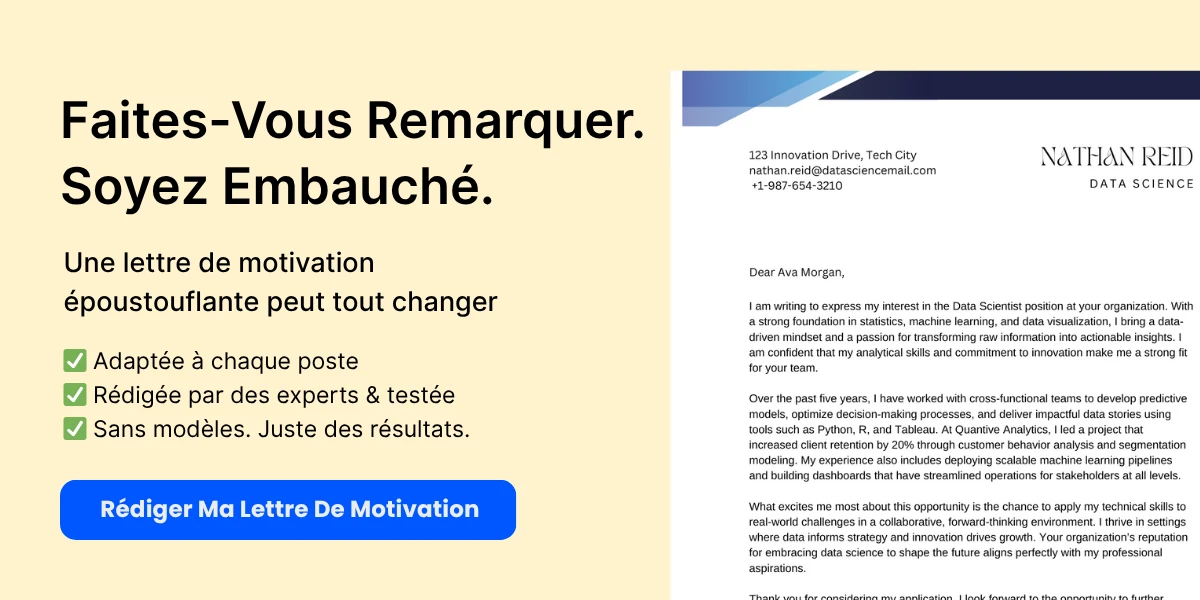
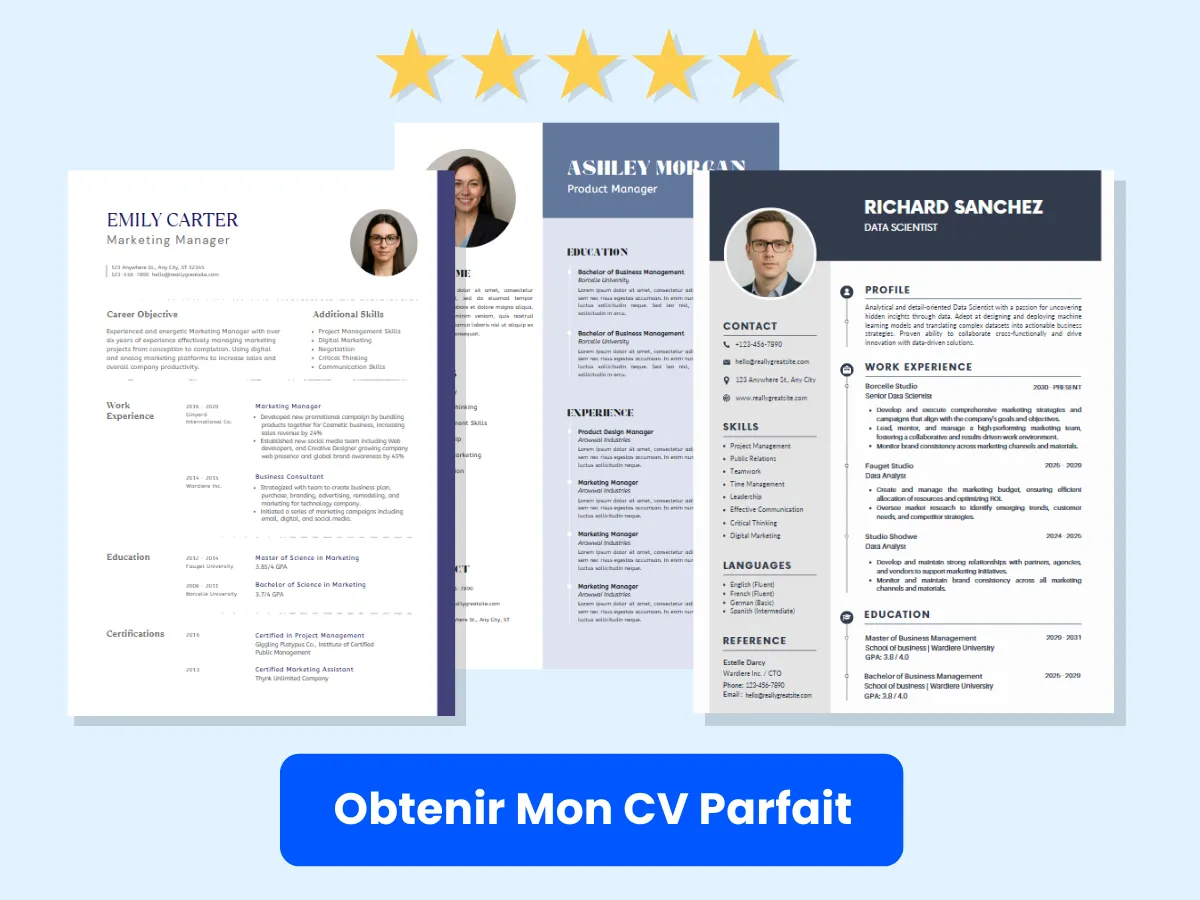
Service Power BI
Le Service Power BI est une plateforme basée sur le cloud qui permet aux utilisateurs de partager et de collaborer sur des rapports et des tableaux de bord. Voici ce que vous devez savoir :
-
Accéder au Service Power BI :
Pour accéder au Service Power BI, rendez-vous sur app.powerbi.com et connectez-vous avec votre compte Microsoft. Si vous n’avez pas de compte, vous pouvez en créer un gratuitement.
-
Fonctionnalités du Service Power BI :
Le Service Power BI offre plusieurs fonctionnalités, notamment :
- Collaboration : Partagez des rapports et des tableaux de bord avec des collègues et des parties prenantes.
- Actualisation des données : Planifiez des actualisations de données pour garantir que vos rapports sont à jour.
- Espaces de travail : Créez des espaces de travail pour différentes équipes ou projets afin d’organiser vos rapports et tableaux de bord.
- Applications : Regroupez des tableaux de bord et des rapports connexes dans des applications pour une distribution plus facile.
-
Licences :

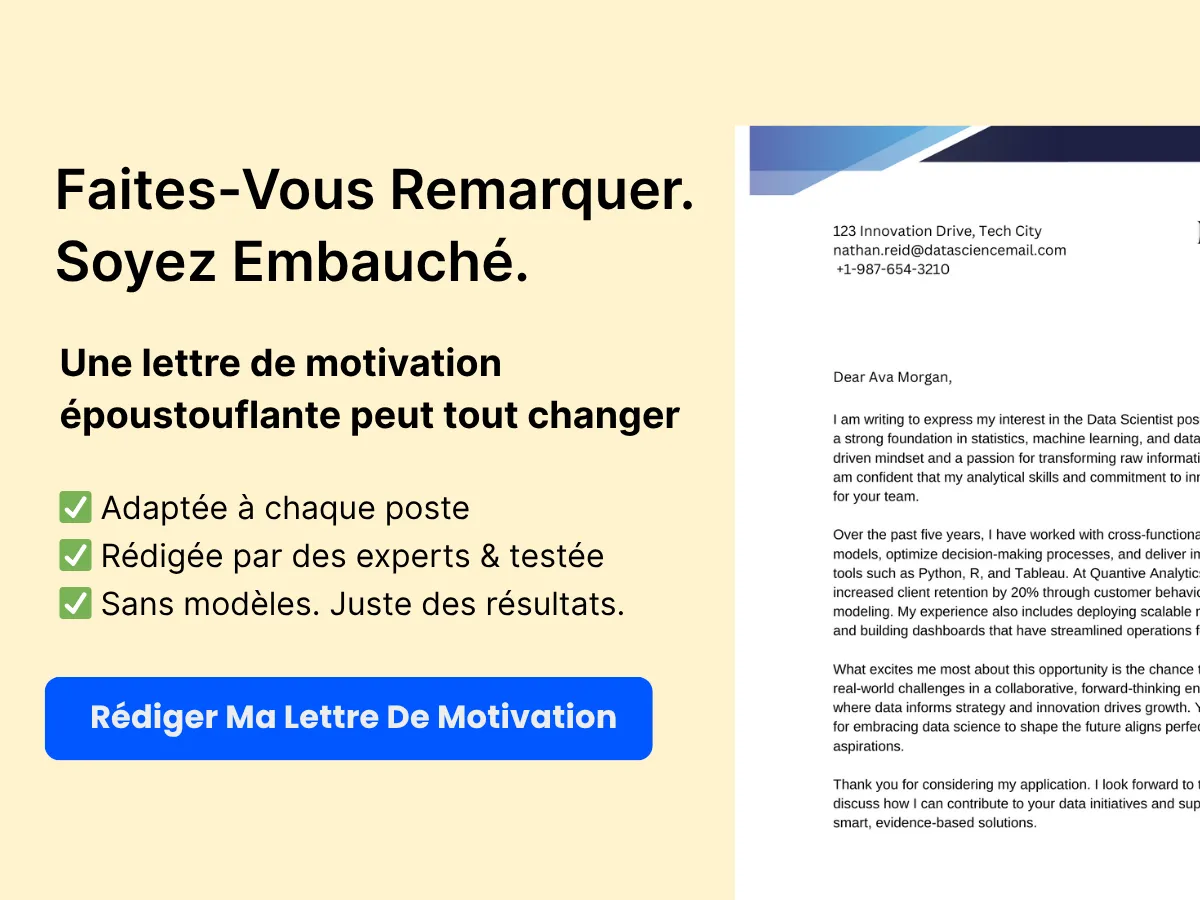
Bien que le Service Power BI propose un niveau gratuit, des fonctionnalités avancées telles que le partage et la collaboration nécessitent une licence Power BI Pro. Les organisations peuvent également opter pour Power BI Premium pour des capacités supplémentaires.
Power BI Mobile
L’application Power BI Mobile permet aux utilisateurs d’accéder à des rapports et des tableaux de bord en déplacement. Elle est disponible pour les appareils iOS et Android. Voici comment commencer :
-
Télécharger l’application :
Recherchez « Power BI » dans l’App Store (iOS) ou le Google Play Store (Android) et téléchargez l’application.
-
Connexion :
Ouvrez l’application et connectez-vous avec votre compte Microsoft pour accéder à vos rapports et tableaux de bord.
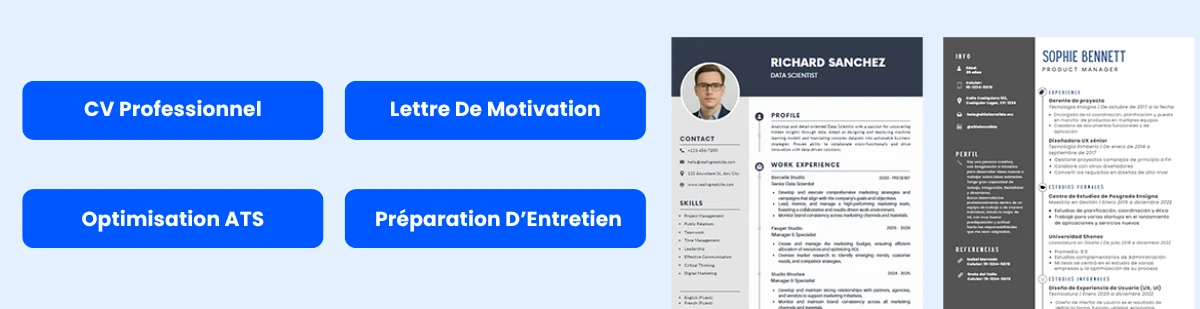

-
Fonctionnalités de Power BI Mobile :
L’application mobile offre plusieurs fonctionnalités, notamment :
- Rapports interactifs : Visualisez et interagissez avec vos rapports sur votre appareil mobile.
- Alertes : Configurez des alertes pour vous notifier des changements dans vos données.
- Accès hors ligne : Accédez aux rapports même lorsque vous n’êtes pas connecté à Internet.
Explorer l’interface de Power BI
Comprendre l’interface de Power BI est crucial pour une création de rapports efficace et une visualisation des données. L’interface est conçue pour être conviviale, avec divers composants qui facilitent l’analyse des données.
Composants principaux de l’interface de Power BI
-
Ruban :
Le ruban en haut de l’interface contient divers onglets (Accueil, Affichage, Modélisation, etc.) qui donnent accès à différents outils et fonctionnalités. Chaque onglet contient des groupes de commandes connexes.
-
Vue de rapport :
C’est la toile principale où vous créez et concevez vos rapports. Vous pouvez ajouter des visualisations, des zones de texte, des images et d’autres éléments pour construire la mise en page de votre rapport.
-
Panneau des champs :
Sur le côté droit de l’interface, le panneau des champs affiche toutes les tables et champs disponibles dans votre modèle de données. Vous pouvez faire glisser et déposer des champs sur la toile du rapport pour créer des visualisations.
-
Panneau des visualisations :
Également situé à droite, le panneau des visualisations vous permet de choisir différents types de visualisations (graphiques, tableaux, cartes, etc.) pour représenter vos données. Vous pouvez personnaliser les propriétés et le formatage de chaque visualisation.
-
Panneau des filtres :
Le panneau des filtres vous permet d’appliquer des filtres à votre rapport, vous permettant de vous concentrer sur des points de données spécifiques. Vous pouvez définir des filtres au niveau visuel, de la page ou du rapport.
Créer votre premier rapport
Pour acquérir une expérience pratique avec l’interface de Power BI, créons un rapport simple :
-
Charger des données :
Cliquez sur le bouton « Obtenir des données » dans l’onglet Accueil. Choisissez une source de données (Excel, SQL Server, etc.) et chargez vos données dans Power BI.
-
Créer des visualisations :
Faites glisser des champs du panneau des champs sur la toile du rapport. Choisissez un type de visualisation dans le panneau des visualisations. Par exemple, faites glisser un champ de montant des ventes et sélectionnez un graphique à barres pour visualiser les données de vente.
-
Personnaliser les visualisations :
Cliquez sur la visualisation pour accéder à ses propriétés dans le panneau des visualisations. Vous pouvez changer les couleurs, les étiquettes et d’autres options de formatage pour améliorer l’attrait visuel de votre rapport.
-
Enregistrer et publier :
Une fois que vous êtes satisfait de votre rapport, enregistrez-le en cliquant sur le menu « Fichier » et en sélectionnant « Enregistrer ». Pour partager votre rapport, publiez-le sur le Service Power BI en cliquant sur le bouton « Publier » dans l’onglet Accueil.
En suivant ces étapes, vous aurez une compréhension de base de la façon de naviguer dans l’interface de Power BI et de créer votre premier rapport. À mesure que vous vous familiariserez avec l’outil, vous pourrez explorer des fonctionnalités avancées telles que DAX (Data Analysis Expressions) pour créer des colonnes et des mesures calculées, ainsi que Power Query pour la transformation des données.
Commencer avec Power BI implique d’installer Power BI Desktop, de comprendre le Service Power BI et l’application mobile, et d’explorer l’interface conviviale. Avec ces compétences fondamentales, vous serez bien parti pour devenir un développeur Power BI compétent.
Créer votre premier rapport Power BI
Créer votre premier rapport Power BI est une étape passionnante dans votre parcours pour devenir un développeur Power BI compétent. Cette section vous guidera à travers les processus essentiels de connexion aux sources de données, de transformation et de nettoyage des données, de création de visualisations, de conception de tableaux de bord interactifs, et enfin, de publication et de partage de vos rapports. Chaque étape est cruciale pour garantir que vos rapports sont non seulement fonctionnels mais aussi perspicaces et engageants pour votre public.
Connexion aux sources de données
La première étape pour créer un rapport Power BI est de se connecter à vos sources de données. Power BI prend en charge un large éventail de sources de données, y compris les bases de données, les fichiers Excel, les services cloud et les API web. Voici comment commencer :
- Ouvrir Power BI Desktop : Lancez l’application Power BI Desktop sur votre ordinateur.
- Sélectionner ‘Obtenir des données’ : Dans le ruban Accueil, cliquez sur le bouton ‘Obtenir des données’. Cela ouvrira une fenêtre affichant diverses options de sources de données.
- Choisir votre source de données : Sélectionnez le type de source de données à laquelle vous souhaitez vous connecter. Par exemple, si vous souhaitez vous connecter à un fichier Excel, choisissez ‘Excel’ et naviguez jusqu’à l’emplacement du fichier.
- Charger les données : Après avoir sélectionné votre source de données, vous verrez un aperçu des données. Vous pouvez choisir de charger les données directement ou de les transformer à l’aide de Power Query.
Par exemple, si vous vous connectez à une base de données SQL Server, vous devrez fournir le nom du serveur et le nom de la base de données. Une fois connecté, vous pouvez sélectionner les tables ou les vues que vous souhaitez importer dans Power BI.
Transformation et nettoyage des données
Une fois que vous vous êtes connecté à votre source de données, l’étape suivante consiste à transformer et nettoyer vos données. Ce processus est essentiel pour garantir que vos données sont précises, cohérentes et prêtes pour l’analyse. Power BI fournit un outil puissant appelé Power Query à cet effet.
Voici quelques tâches courantes de transformation des données que vous pourriez effectuer :
- Suppression des doublons : Si votre ensemble de données contient des enregistrements en double, vous pouvez facilement les supprimer en sélectionnant la colonne pertinente et en utilisant l’option ‘Supprimer les doublons’.
- Changement de types de données : Assurez-vous que chaque colonne a le bon type de données (par exemple, texte, nombre, date). Vous pouvez changer le type de données en sélectionnant la colonne et en choisissant le type approprié dans le menu déroulant.
- Filtrage des lignes : Vous souhaiterez peut-être filtrer les lignes inutiles de votre ensemble de données. Utilisez les options de filtrage pour inclure uniquement les données dont vous avez besoin.
- Création de colonnes calculées : Vous pouvez créer de nouvelles colonnes basées sur des données existantes. Par exemple, si vous avez un ensemble de données de ventes, vous pourriez créer une colonne calculée pour le profit en soustrayant les coûts des ventes.
Après avoir effectué les transformations nécessaires, cliquez sur ‘Fermer et appliquer’ pour charger les données nettoyées dans Power BI. Cette étape est cruciale car elle garantit que votre rapport est construit sur une base solide de données fiables.
Création de visualisations
Avec vos données préparées, il est temps de créer des visualisations. Power BI propose une variété d’options de visualisation, y compris des graphiques à barres, des graphiques linéaires, des graphiques circulaires, des cartes, et plus encore. Voici comment créer votre première visualisation :
- Sélectionner un type de visualisation : Dans le volet Visualisations, choisissez le type de visualisation que vous souhaitez créer. Par exemple, sélectionnez un graphique à barres.
- Faire glisser et déposer des champs : Dans le volet Champs, faites glisser les champs pertinents dans les zones Valeurs et Axe de la visualisation. Par exemple, si vous créez un rapport de ventes, vous pourriez faire glisser ‘Montant des ventes’ vers Valeurs et ‘Catégorie de produit’ vers Axe.
- Personnaliser votre visualisation : Utilisez le volet Format pour personnaliser l’apparence de votre visualisation. Vous pouvez changer les couleurs, ajouter des étiquettes de données et ajuster le titre pour rendre votre graphique plus informatif.
Au fur et à mesure que vous créez des visualisations, pensez à l’histoire que vous souhaitez raconter avec vos données. Choisissez des visualisations qui représentent le mieux les informations que vous souhaitez transmettre. Par exemple, utilisez un graphique linéaire pour montrer les tendances au fil du temps ou un graphique circulaire pour afficher la composition d’un tout.
Conception de tableaux de bord interactifs
Les tableaux de bord sont une fonctionnalité puissante de Power BI qui vous permet de présenter plusieurs visualisations sur une seule toile. Concevoir un tableau de bord interactif implique d’organiser vos visualisations de manière à fournir une vue d’ensemble de vos données. Voici comment créer un tableau de bord engageant :
- Ajouter des visualisations au tableau de bord : Commencez par ajouter les visualisations que vous avez créées précédemment à la toile du tableau de bord. Vous pouvez les redimensionner et les repositionner selon vos besoins.
- Utiliser des segments pour l’interactivité : Les segments sont des filtres visuels qui permettent aux utilisateurs d’interagir avec les données. Par exemple, vous pouvez ajouter un segment pour ‘Année’ afin que les utilisateurs puissent filtrer le tableau de bord par années spécifiques.
- Incorporer des fonctionnalités de drill-through : Activez les capacités de drill-through pour permettre aux utilisateurs de cliquer sur un point de données et de voir des informations plus détaillées. Cette fonctionnalité améliore l’engagement des utilisateurs et fournit des informations plus approfondies.
- Maintenir une mise en page claire : Assurez-vous que votre tableau de bord est visuellement attrayant et facile à naviguer. Utilisez des couleurs, des polices et des espacements cohérents pour créer un design homogène.
Rappelez-vous, l’objectif de votre tableau de bord est de fournir des informations d’un coup d’œil. Évitez de surcharger le tableau de bord avec trop de visualisations ; concentrez-vous plutôt sur les métriques les plus critiques qui influencent la prise de décision.
Publication et partage de rapports
Une fois que vous avez construit votre rapport et votre tableau de bord, l’étape finale consiste à publier et partager votre travail avec d’autres. Power BI facilite le partage de rapports avec des collègues ou des parties prenantes. Voici comment procéder :
- Se connecter au service Power BI : Avant de publier, assurez-vous d’être connecté à votre compte Power BI. Si vous n’avez pas de compte, vous pouvez en créer un gratuitement.
- Publier votre rapport : Dans Power BI Desktop, cliquez sur le bouton ‘Publier’ dans le ruban Accueil. Sélectionnez l’espace de travail où vous souhaitez publier votre rapport.
- Accéder à votre rapport dans le service Power BI : Après publication, accédez au service Power BI (app.powerbi.com) pour voir votre rapport. Vous pouvez le trouver dans l’espace de travail que vous avez sélectionné.
- Partager votre rapport : Pour partager votre rapport, cliquez sur le bouton ‘Partager’ dans le service Power BI. Vous pouvez entrer les adresses e-mail des personnes avec qui vous souhaitez le partager et définir leurs autorisations (visualiser ou modifier).
De plus, vous pouvez intégrer votre rapport dans des sites web ou des applications en utilisant le code d’intégration fourni par Power BI. Cette fonctionnalité est particulièrement utile pour les organisations qui souhaitent intégrer des informations sur les données dans leurs systèmes internes.
En suivant ces étapes, vous aurez réussi à créer votre premier rapport Power BI, transformant des données brutes en informations exploitables. Au fur et à mesure que vous gagnerez en expérience, vous pourrez explorer des fonctionnalités avancées telles que DAX (Data Analysis Expressions) pour des calculs complexes, des visuels personnalisés et des techniques de modélisation des données pour améliorer vos capacités de reporting.
Fonctionnalités Avancées de Power BI
À mesure que vous progressez dans votre parcours pour devenir un développeur Power BI compétent, maîtriser les fonctionnalités avancées est essentiel. Ces capacités non seulement améliorent vos compétences en visualisation de données, mais vous permettent également de créer des rapports plus dynamiques et interactifs. Nous allons explorer la modélisation de données avancée, les visuels personnalisés, Power BI Embedded, et l’API Power BI et l’automatisation.
Modélisation de Données Avancée
La modélisation de données est la colonne vertébrale de tout projet Power BI. Les techniques de modélisation de données avancées vous permettent de créer des relations complexes entre différentes sources de données, garantissant que vos rapports sont à la fois précis et éclairants. Voici quelques concepts clés à explorer :
- Schéma en Étoile vs. Schéma en Flocon : Comprendre la différence entre ces deux techniques de modélisation est crucial. Un schéma en étoile se compose d’une table de faits centrale connectée à plusieurs tables de dimensions, tandis qu’un schéma en flocon normalise les tables de dimensions en plusieurs tables liées. Le schéma en étoile est généralement préféré pour sa simplicité et ses performances.
- Colonnes Calculées et Mesures : Les colonnes calculées sont utilisées pour ajouter de nouvelles données à vos tables, tandis que les mesures sont des calculs utilisés dans vos rapports. Par exemple, vous pourriez créer une colonne calculée pour catégoriser les données de vente en différentes régions, tandis qu’une mesure pourrait calculer le total des ventes ou la moyenne des ventes par région.
- Relations de Données : Établir des relations entre les tables est vital pour une analyse de données précise. Power BI vous permet de créer des relations un-à-plusieurs et plusieurs-à-plusieurs, ce qui peut avoir un impact significatif sur la façon dont les données sont agrégées et affichées dans vos rapports.
- Hiérarchies : Créer des hiérarchies dans votre modèle de données peut améliorer l’expérience utilisateur en permettant aux utilisateurs d’explorer les données en profondeur. Par exemple, une hiérarchie temporelle pourrait permettre aux utilisateurs de visualiser les données par année, trimestre, mois et jour.
Pour illustrer ces concepts, considérons une entreprise de vente au détail qui suit les données de vente. En utilisant un schéma en étoile, vous pouvez créer une table de faits pour les transactions de vente et des tables de dimensions pour les produits, les clients et le temps. Cette structure permet des requêtes et des rapports efficaces, permettant aux parties prenantes d’obtenir des informations sur la performance des ventes à travers différentes dimensions.
Visuels Personnalisés
Bien que Power BI offre une large gamme de visuels intégrés, il y a des moments où vous pourriez avoir besoin de créer des visuels personnalisés pour répondre à des exigences commerciales spécifiques. Les visuels personnalisés peuvent améliorer l’aspect narratif de vos données et fournir des informations uniques. Voici comment commencer :
- Utilisation du Marché des Visuels Power BI : Power BI dispose d’un marché où vous pouvez trouver une variété de visuels personnalisés créés par Microsoft et des développeurs tiers. Ces visuels peuvent être facilement importés dans vos rapports. Des exemples incluent des graphiques avancés, des cartes et des indicateurs KPI.
- Création de Vos Propres Visuels Personnalisés : Si les visuels existants ne répondent pas à vos besoins, vous pouvez créer les vôtres en utilisant les Outils de Développement Power BI. Cela nécessite des connaissances en JavaScript, TypeScript et D3.js. Le processus implique de définir le modèle de données du visuel, de créer la représentation visuelle et de l’emballer pour une utilisation dans Power BI.
- Meilleures Pratiques pour les Visuels Personnalisés : Lors de la création de visuels personnalisés, assurez-vous qu’ils sont conviviaux et performants. Évitez de surcharger le visuel avec trop d’informations et concentrez-vous sur la fourniture d’informations claires. De plus, envisagez des fonctionnalités d’accessibilité pour garantir que tous les utilisateurs peuvent interagir avec vos visuels.
Par exemple, si vous analysez des données de satisfaction client, un visuel de jauge radiale personnalisé pourrait afficher efficacement le pourcentage de clients satisfaits, fournissant une compréhension rapide et intuitive de la performance.
Power BI Embedded
Power BI Embedded est une fonctionnalité puissante qui permet aux développeurs d’intégrer des rapports et des tableaux de bord Power BI dans leurs applications. Cette capacité est particulièrement utile pour les organisations cherchant à fournir des analyses à leurs clients sans exiger qu’ils naviguent dans l’interface Power BI. Voici ce que vous devez savoir :
- Intégration de Rapports : Vous pouvez intégrer des rapports Power BI dans des applications web en utilisant l’API REST Power BI. Cela permet aux utilisateurs d’interagir avec les rapports directement dans votre application, offrant une expérience fluide.
- Sécurité au Niveau des Lignes (RLS) : Lors de l’intégration de rapports, il est crucial de mettre en œuvre la sécurité au niveau des lignes pour garantir que les utilisateurs ne voient que les données qui les concernent. La RLS peut être configurée dans Power BI Desktop et sera transférée aux rapports intégrés.
- Considérations de Licences : Power BI Embedded fonctionne sur un modèle de tarification basé sur la capacité. Comprendre les options de licence est essentiel pour le budget et pour s’assurer que vous disposez des ressources nécessaires pour soutenir vos analyses intégrées.
Par exemple, une entreprise SaaS pourrait utiliser Power BI Embedded pour fournir à ses utilisateurs des analyses en temps réel sur leurs modèles d’utilisation, augmentant ainsi la valeur de leur service et améliorant la satisfaction client.
API Power BI et Automatisation
L’API Power BI permet aux développeurs d’automatiser diverses tâches et d’intégrer Power BI avec d’autres applications. Cela peut considérablement améliorer vos capacités de reporting et rationaliser les flux de travail. Voici quelques fonctionnalités clés :
- Gestion des Jeux de Données : L’API vous permet de créer, mettre à jour et supprimer des jeux de données par programmation. Cela est particulièrement utile pour automatiser les actualisations de données ou s’intégrer à d’autres sources de données.
- Gestion des Rapports et Tableaux de Bord : Vous pouvez utiliser l’API pour gérer des rapports et des tableaux de bord, y compris les intégrer dans des applications ou les partager avec des utilisateurs. Cela peut aider à automatiser la distribution des rapports aux parties prenantes.
- Automatisation des Actualisations de Données : L’automatisation des actualisations de données garantit que vos rapports affichent toujours les données les plus récentes. Vous pouvez planifier des actualisations ou les déclencher en fonction d’événements spécifiques en utilisant l’API.
- Intégration avec d’Autres Services : L’API Power BI peut être intégrée à d’autres services Microsoft, tels qu’Azure et Microsoft Teams, pour créer un écosystème de données plus cohérent.
Par exemple, une institution financière pourrait utiliser l’API Power BI pour actualiser automatiquement ses rapports financiers chaque heure, garantissant que les décideurs ont accès aux dernières données sans intervention manuelle.
Maîtriser ces fonctionnalités avancées de Power BI améliorera considérablement vos capacités en tant que développeur Power BI. En tirant parti des techniques de modélisation de données avancées, en créant des visuels personnalisés, en utilisant Power BI Embedded et en automatisant des tâches avec l’API Power BI, vous pouvez fournir des informations puissantes et favoriser la prise de décision basée sur les données au sein de votre organisation.
Meilleures pratiques pour le développement Power BI
Gouvernance des données et sécurité
La gouvernance des données est un aspect critique du développement Power BI qui garantit l’intégrité, la sécurité et la conformité des données avec les réglementations. En tant que développeur Power BI, comprendre les principes de la gouvernance des données vous aidera à gérer les données de manière efficace et responsable.
Pour mettre en œuvre une gouvernance des données efficace dans Power BI, considérez les meilleures pratiques suivantes :
- Définir la propriété des données : Identifiez clairement qui possède les données au sein de votre organisation. Cela inclut la détermination de qui est responsable de la qualité, de l’accès et de la sécurité des données. Établir des responsables des données peut aider à maintenir la responsabilité.
- Mettre en œuvre un contrôle d’accès basé sur les rôles (RBAC) : Utilisez les fonctionnalités de sécurité de Power BI pour restreindre l’accès aux données sensibles. En mettant en œuvre le RBAC, vous pouvez vous assurer que les utilisateurs ne voient que les données qu’ils sont autorisés à consulter, protégeant ainsi les informations sensibles.
- Classification des données : Classifiez les données en fonction de leur sensibilité et de leur importance. Cette classification peut guider la manière dont les données sont traitées, partagées et protégées. Par exemple, les informations personnellement identifiables (PII) doivent être traitées avec des mesures de sécurité plus strictes que les données moins sensibles.
- Audits et surveillance réguliers : Effectuez des audits réguliers de vos rapports et tableaux de bord Power BI pour garantir la conformité aux politiques de gouvernance des données. Surveiller l’accès des utilisateurs et l’utilisation des données peut aider à identifier d’éventuelles violations de sécurité ou abus de données.
- Documentation : Maintenez une documentation complète des sources de données, des transformations et des mesures de sécurité. Cette documentation aidera non seulement à la conformité, mais aussi à aider les nouveaux membres de l’équipe à comprendre le paysage des données.
Optimisation des performances
L’optimisation des performances est essentielle pour garantir que les rapports et tableaux de bord Power BI se chargent rapidement et offrent une expérience utilisateur fluide. Une performance lente peut entraîner de la frustration chez les utilisateurs et une baisse de productivité. Voici quelques stratégies pour optimiser les performances :
- Optimisation du modèle de données : Concevez votre modèle de données de manière efficace en minimisant le nombre de tables et de relations. Utilisez des conceptions en étoile lorsque cela est possible, car elles simplifient les requêtes et améliorent les performances. Évitez les colonnes et les lignes inutiles dans votre modèle de données pour réduire la taille de votre ensemble de données.
- Utiliser des agrégations : Mettez en œuvre des agrégations pour pré-calculer et stocker des données résumées. Cela réduit la quantité de données à traiter lors des requêtes, ce qui conduit à de meilleures performances des rapports.
- Optimiser les calculs DAX : Écrivez des formules DAX (Data Analysis Expressions) efficaces. Évitez d’utiliser des calculs complexes dans les visuels et, à la place, pré-calculer les valeurs dans le modèle de données. Utilisez des variables dans DAX pour stocker les résultats intermédiaires et réduire le nombre de calculs effectués.
- Réduire le volume de données : Limitez la quantité de données importées dans Power BI en filtrant les données inutiles à la source. Utilisez le pliage de requêtes pour renvoyer les filtres à la source de données, ce qui peut réduire considérablement la quantité de données transférées vers Power BI.
- Surveiller les performances : Utilisez l’outil d’analyse des performances de Power BI pour identifier les goulets d’étranglement dans vos rapports. Cet outil fournit des informations sur le temps pris par chaque visuel et requête DAX, vous permettant de faire des optimisations éclairées.
Contrôle de version et collaboration
Le contrôle de version et la collaboration sont essentiels pour les équipes travaillant sur des projets Power BI. La mise en œuvre d’un système de contrôle de version peut aider à gérer les changements, suivre les progrès et faciliter le travail d’équipe. Voici quelques meilleures pratiques pour le contrôle de version et la collaboration :
- Utiliser des systèmes de contrôle de version : Intégrez votre développement Power BI avec des systèmes de contrôle de version comme Git. Cela vous permet de suivre les changements, de revenir à des versions précédentes et de collaborer efficacement avec les membres de l’équipe. Stockez vos fichiers Power BI (.pbix) dans un référentiel pour maintenir un historique des changements.
- Établir des conventions de nommage : Créez une convention de nommage cohérente pour vos rapports, ensembles de données et tableaux de bord. Cette pratique aide les membres de l’équipe à identifier et localiser facilement les fichiers, réduisant ainsi la confusion et améliorant la collaboration.
- Documenter les changements : Maintenez un journal des modifications qui documente tous les changements apportés aux rapports et tableaux de bord. Ce journal doit inclure des détails sur ce qui a été changé, qui a effectué le changement et pourquoi cela était nécessaire. Cette pratique améliore la transparence et la responsabilité au sein de l’équipe.
- Revue de code régulière : Effectuez des revues de code régulières pour garantir que les meilleures pratiques sont suivies et pour identifier les problèmes potentiels tôt dans le processus de développement. Les revues entre pairs peuvent également favoriser le partage des connaissances et améliorer la qualité globale des rapports.
- Utiliser le service Power BI pour la collaboration : Profitez du service Power BI pour partager des rapports et des tableaux de bord avec les parties prenantes. Utilisez des espaces de travail pour organiser le contenu et gérer efficacement les autorisations. Cette plateforme permet également une collaboration et des retours en temps réel.
Expérience utilisateur et principes de conception
Créer une expérience utilisateur positive (UX) est crucial pour le succès des rapports et tableaux de bord Power BI. Un rapport bien conçu transmet non seulement des informations efficacement, mais engage également les utilisateurs et encourage la prise de décision basée sur les données. Voici quelques principes de conception pour améliorer l’expérience utilisateur :
- La simplicité est essentielle : Visez la simplicité dans vos conceptions. Évitez d’encombrer les rapports avec des visuels ou des informations excessives. Concentrez-vous sur les métriques et les insights les plus importants dont les utilisateurs ont besoin pour prendre des décisions éclairées.
- Disposition cohérente : Maintenez une disposition cohérente dans tous les rapports et tableaux de bord. Utilisez un schéma de couleurs uniforme, des styles de police et des types de visuels pour créer un aspect cohérent. Cette cohérence aide les utilisateurs à naviguer plus facilement dans les rapports.
- Utilisation efficace des visuels : Choisissez les bons visuels pour les données que vous présentez. Par exemple, utilisez des graphiques à barres pour les comparaisons, des graphiques linéaires pour les tendances et des graphiques circulaires pour les proportions. Assurez-vous que les visuels sont faciles à lire et à interpréter.
- Éléments interactifs : Incorporez des éléments interactifs tels que des trancheurs, des drill-throughs et des infobulles pour améliorer l’engagement des utilisateurs. Ces fonctionnalités permettent aux utilisateurs d’explorer les données plus en profondeur et d’obtenir des insights adaptés à leurs besoins spécifiques.
- Considérations d’accessibilité : Concevez des rapports en tenant compte de l’accessibilité. Utilisez des couleurs à fort contraste, fournissez un texte alternatif pour les visuels et assurez-vous que les rapports sont navigables à l’aide de raccourcis clavier. Cette inclusivité garantit que tous les utilisateurs peuvent bénéficier de vos rapports.
- Retour d’expérience utilisateur : Demandez régulièrement des retours d’expérience aux utilisateurs pour comprendre leurs besoins et préférences. Effectuez des tests d’utilisabilité pour identifier les domaines à améliorer. Itérer sur les retours des utilisateurs peut conduire à des rapports plus efficaces et conviviaux.
En respectant ces meilleures pratiques en matière de gouvernance des données, d’optimisation des performances, de contrôle de version, de collaboration et de conception de l’expérience utilisateur, vous pouvez améliorer vos compétences en tant que développeur Power BI et créer des rapports percutants qui favorisent le succès des entreprises.
Certifications et Développement Professionnel
Devenir un développeur Power BI compétent nécessite non seulement des compétences techniques, mais aussi un engagement envers l’apprentissage continu et le développement professionnel. Les certifications peuvent valider votre expertise et améliorer votre crédibilité sur le marché du travail. Nous allons explorer les certifications clés pertinentes pour Power BI, d’autres certifications qui peuvent compléter votre ensemble de compétences, et l’importance de l’éducation continue dans ce domaine en évolution rapide.
Microsoft Certified: Data Analyst Associate
La certification Microsoft Certified: Data Analyst Associate est l’une des plus reconnues pour les professionnels cherchant à établir leur expertise en Power BI. Cette certification est conçue pour les personnes qui souhaitent démontrer leur capacité à aider à prendre des décisions basées sur les données en utilisant Power BI pour visualiser les données et partager des insights.
Détails de l’Examen
Pour obtenir cette certification, les candidats doivent réussir l’examen DA-100 : Analyser des données avec Microsoft Power BI. L’examen teste vos connaissances et compétences dans divers domaines, y compris :
- Préparer les données : Cela implique d’obtenir des données de diverses sources, de les nettoyer et de les transformer en un format utilisable.
- Modéliser les données : Les candidats doivent comprendre comment créer des modèles de données, définir des relations et optimiser les données pour le reporting.
- Visualiser les données : Cette section teste votre capacité à créer des rapports et des tableaux de bord qui communiquent efficacement des insights.
- Analyser les données : Vous devez être capable d’appliquer des méthodes statistiques et de réaliser des analyses de données pour tirer des conclusions significatives.
- Déployer et maintenir des actifs : Cela inclut le partage de rapports et de tableaux de bord, la gestion des autorisations et l’assurance de la sécurité des données.
Ressources de Préparation
Pour se préparer à l’examen DA-100, Microsoft propose une variété de ressources, y compris :
- Parcours d’Apprentissage Officiel : Microsoft fournit un parcours d’apprentissage structuré qui comprend des modules couvrant tous les sujets de l’examen.
- Cours en Ligne : Des plateformes comme Coursera, Udemy et LinkedIn Learning proposent des cours spécifiquement adaptés à l’examen DA-100.
- Tests Pratiques : Passer des examens pratiques peut vous aider à vous familiariser avec le format de l’examen et à identifier les domaines où vous avez besoin d’étudier davantage.
Obtenir la certification Data Analyst Associate améliore non seulement votre CV, mais vous dote également des compétences nécessaires pour exceller dans l’analyse et la visualisation des données en utilisant Power BI.
Autres Certifications Pertinentes
Bien que la certification Microsoft Certified: Data Analyst Associate soit une certification clé pour les développeurs Power BI, il existe plusieurs autres certifications qui peuvent compléter votre ensemble de compétences et élargir vos opportunités de carrière :
- Microsoft Certified: Azure Data Scientist Associate : Cette certification se concentre sur l’utilisation des capacités d’apprentissage automatique d’Azure, ce qui peut être bénéfique pour les développeurs Power BI qui souhaitent intégrer des analyses avancées dans leurs rapports.
- Microsoft Certified: Azure Data Engineer Associate : Comprendre les principes de l’ingénierie des données peut aider les développeurs Power BI à travailler plus efficacement avec les pipelines de données et les solutions de stockage de données.
- Tableau Desktop Specialist : Bien que non directement lié à Power BI, la connaissance d’autres outils de visualisation de données comme Tableau peut améliorer vos compétences globales en visualisation de données et vous rendre plus polyvalent sur le marché du travail.
- Certified Business Intelligence Professional (CBIP) : Proposée par le Data Warehousing Institute, cette certification couvre un large éventail de sujets BI, y compris la gestion des données, l’analyse et la visualisation.
Ces certifications peuvent vous donner un avantage concurrentiel et démontrer votre engagement envers la croissance professionnelle dans le domaine de l’analyse de données et de l’intelligence d’affaires.
Formation Continue et Mise à Jour
Le domaine de l’analyse de données et de l’intelligence d’affaires évolue constamment, avec de nouveaux outils, techniques et meilleures pratiques qui émergent régulièrement. En tant que développeur Power BI, il est crucial de rester à jour avec les dernières tendances et avancées. Voici quelques stratégies pour la formation continue et le développement professionnel :
Plateformes d’Apprentissage en Ligne
Utiliser des plateformes d’apprentissage en ligne est un moyen efficace de garder vos compétences aiguisées. Des sites comme Coursera, Udemy et Pluralsight offrent une pléthore de cours sur Power BI, l’analyse de données et les technologies connexes. Ces plateformes proposent souvent des cours dispensés par des experts du secteur et fournissent des projets pratiques pour renforcer l’apprentissage.
Webinaires et Ateliers
Participer à des webinaires et des ateliers peut fournir des informations précieuses sur les dernières fonctionnalités de Power BI et les meilleures pratiques en matière de visualisation de données. Microsoft organise fréquemment des webinaires qui couvrent les nouvelles mises à jour, des conseils et des astuces pour utiliser Power BI efficacement. De plus, de nombreuses organisations professionnelles et groupes d’utilisateurs proposent des ateliers qui vous permettent d’apprendre auprès de pairs et d’experts du domaine.
Réseautage et Engagement Communautaire
S’engager avec la communauté Power BI peut être extrêmement bénéfique pour votre développement professionnel. Rejoindre des forums, tels que la communauté Power BI, vous permet de vous connecter avec d’autres professionnels, de partager des connaissances et de demander des conseils sur les défis que vous pourriez rencontrer. Assister à des rencontres locales ou à des conférences peut également offrir des opportunités de réseautage et vous exposer à de nouvelles idées et techniques.
Lecture et Recherche
Rester informé des tendances et avancées du secteur est essentiel. S’abonner à des blogs, des bulletins d’information et des publications axées sur l’analyse de données et l’intelligence d’affaires peut vous aider à rester à jour. Certaines ressources recommandées incluent :
- SQL Server Central – Un site communautaire avec des articles et des discussions sur SQL Server et BI.
- Towards Data Science – Une publication Medium qui couvre un large éventail de sujets en science des données, y compris Power BI.
- DATAVERSITY – Propose des articles, des webinaires et des ressources sur la gestion des données et l’analyse.
Pratique Pratique
Enfin, le meilleur moyen de solidifier vos connaissances et compétences est par la pratique. Créez vos propres projets en utilisant Power BI, que ce soit en analysant des ensembles de données disponibles publiquement ou en construisant des tableaux de bord pour un usage personnel. Cette expérience pratique non seulement améliorera vos compétences, mais vous fournira également un portfolio de travaux à présenter à de potentiels employeurs.
Obtenir des certifications pertinentes, poursuivre des qualifications supplémentaires et s’engager dans une éducation continue sont des étapes essentielles pour devenir un développeur Power BI réussi. En investissant dans votre développement professionnel, vous pouvez vous assurer de rester compétitif dans le paysage en constante évolution de l’analyse de données et de l’intelligence d’affaires.
Construire un Portfolio et Acquérir de l’Expérience
Alors que vous vous lancez dans votre parcours pour devenir développeur Power BI, construire un portfolio solide et acquérir une expérience pertinente sont des étapes cruciales. Un portfolio bien conçu non seulement met en valeur vos compétences, mais démontre également votre capacité à résoudre des problèmes commerciaux concrets en utilisant la visualisation de données et l’analytique. Nous explorerons diverses stratégies pour créer des projets d’exemple, contribuer à des initiatives open-source, s’engager dans le freelancing et tirer parti des opportunités de réseautage pour améliorer vos perspectives de carrière.
Créer des Projets d’Exemple
Une des manières les plus efficaces de démontrer vos compétences en Power BI est de créer des projets d’exemple. Ces projets peuvent servir de preuves tangibles de vos capacités et de votre créativité. Voici quelques étapes pour vous guider dans le développement de projets d’exemple percutants :
- Identifier des Problèmes Réels : Commencez par identifier des défis commerciaux courants qui peuvent être abordés par l’analyse de données. Par exemple, vous pourriez vous concentrer sur la performance des ventes, la satisfaction client ou la gestion des stocks.
- Rassembler des Données : Utilisez des ensembles de données disponibles publiquement ou créez les vôtres. Des sites comme Kaggle, Data.gov et Google Dataset Search offrent une pléthore d’ensembles de données dans divers domaines. Assurez-vous que les données sont propres et pertinentes par rapport au problème que vous traitez.
- Concevoir Votre Tableau de Bord : Utilisez Power BI pour créer des tableaux de bord interactifs qui visualisent vos résultats. Concentrez-vous sur l’expérience utilisateur en veillant à ce que vos tableaux de bord soient intuitifs et visuellement attrayants. Incorporez des fonctionnalités telles que des filtres, des drill-throughs et des infobulles pour améliorer l’interactivité.
- Documenter Votre Processus : Au fur et à mesure que vous travaillez sur votre projet, documentez votre processus. Expliquez vos méthodes de nettoyage des données, la logique derrière vos visualisations et les insights que vous avez tirés des données. Cette documentation sera précieuse lors de la présentation de votre travail à de potentiels employeurs.
- Publier Votre Travail : Une fois votre projet terminé, envisagez de le publier sur des plateformes comme GitHub ou votre site personnel. Cela met non seulement en valeur votre travail, mais permet également à d’autres de donner leur avis et d’interagir avec vos projets.
Par exemple, vous pourriez créer un tableau de bord Power BI qui analyse les données de vente d’une entreprise de vente au détail fictive. En visualisant les tendances, en identifiant les produits les plus vendus et en mettant en évidence les variations saisonnières, vous pouvez démontrer votre capacité à tirer des insights exploitables des données.
Contribuer à des Projets Open Source
Contribuer à des projets open-source est une autre excellente manière d’acquérir de l’expérience et de construire votre portfolio. Les projets open-source accueillent souvent des contributions de développeurs de tous niveaux de compétence, offrant une plateforme pour collaborer avec d’autres et apprendre de professionnels expérimentés. Voici comment commencer :
- Trouver des Projets Pertinents : Recherchez des projets open-source qui utilisent Power BI ou des technologies connexes. Des sites comme GitHub et GitLab hébergent de nombreux projets auxquels vous pouvez contribuer. Recherchez des dépôts étiquetés avec « Power BI » ou « visualisation de données » pour trouver des projets adaptés.
- Comprendre le Projet : Avant de contribuer, prenez le temps de comprendre les objectifs, la structure et les contributions existantes du projet. Familiarisez-vous avec le code et la documentation pour identifier les domaines où vous pouvez apporter de la valeur.
- Commencer Petit : Commencez par de petites contributions, comme corriger des bogues, améliorer la documentation ou ajouter de nouvelles fonctionnalités. Cela vous aidera à gagner en confiance et à établir une relation avec les mainteneurs du projet.
- Engager avec la Communauté : Participez aux discussions, posez des questions et demandez des retours d’autres contributeurs. S’engager avec la communauté peut fournir des insights précieux et vous aider à apprendre les meilleures pratiques en matière de visualisation de données et d’analytique.
En contribuant à des projets open-source, vous améliorez non seulement vos compétences techniques, mais vous démontrez également votre engagement envers l’apprentissage continu et la collaboration, des qualités très appréciées par les employeurs.
Freelancing et Travail en Contrat
Le freelancing et le travail en contrat peuvent vous fournir une expérience pratique tout en vous permettant de construire un portfolio diversifié. Voici quelques conseils pour naviguer avec succès dans le paysage du freelancing :
- Identifier Votre Niche : Déterminez les domaines spécifiques du développement Power BI sur lesquels vous souhaitez vous concentrer, tels que la création de tableaux de bord, la modélisation de données ou l’automatisation de rapports. Se spécialiser dans une niche peut vous aider à vous démarquer sur un marché compétitif.
- Créer un Profil sur des Plateformes de Freelance : Inscrivez-vous sur des plateformes de freelance comme Upwork, Freelancer ou Fiverr. Créez un profil convaincant qui met en avant vos compétences, votre expérience et vos projets d’exemple. Incluez des témoignages de clients précédents si disponibles.
- Réseauter avec des Clients Potentiels : Exploitez votre réseau existant pour trouver des opportunités de freelance. Contactez d’anciens collègues, amis ou contacts professionnels qui pourraient avoir besoin de services Power BI. Assistez à des rencontres locales ou à des webinaires en ligne pour vous connecter avec des clients potentiels.
- Livrer un Travail de Qualité : Lorsque vous décrochez un projet freelance, assurez-vous de livrer un travail de haute qualité dans les délais. Communiquez efficacement avec vos clients, fournissez des mises à jour régulières et soyez ouvert aux retours. Les clients satisfaits sont plus susceptibles de vous recommander à d’autres ou de vous engager pour de futurs projets.
Par exemple, vous pourriez prendre en charge un projet pour créer un tableau de bord Power BI pour une petite entreprise cherchant à analyser ses données de vente. En livrant un tableau de bord professionnel et perspicace, vous gagnez non seulement de l’expérience, mais vous établissez également une relation qui pourrait mener à plus de travail à l’avenir.
Réseautage et Associations Professionnelles
Le réseautage est un outil puissant pour l’avancement de carrière, surtout dans l’industrie technologique. Établir des relations avec d’autres professionnels peut mener à des opportunités d’emploi, du mentorat et des collaborations. Voici quelques stratégies pour réseauter efficacement et s’engager avec des associations professionnelles :
- Rejoindre des Associations Professionnelles : Envisagez de rejoindre des organisations telles que l’International Institute of Business Analysis (IIBA) ou la Data Visualization Society. Ces associations offrent souvent des ressources, des formations et des opportunités de réseautage qui peuvent vous aider à progresser dans votre carrière.
- Assister à des Conférences et Ateliers : Participez à des conférences, ateliers et séminaires de l’industrie axés sur l’analytique de données et Power BI. Ces événements sont d’excellentes occasions de rencontrer des leaders de l’industrie, d’apprendre les dernières tendances et de mettre en valeur vos compétences.
- Engager sur les Réseaux Sociaux : Utilisez des plateformes comme LinkedIn et Twitter pour vous connecter avec d’autres professionnels de Power BI. Partagez vos projets, insights et articles liés à la visualisation de données. S’engager avec d’autres dans le domaine peut vous aider à construire une forte présence en ligne.
- Rechercher un Mentorat : Trouvez un mentor qui a de l’expérience dans le développement Power BI. Un mentor peut fournir des conseils, partager des insights précieux et vous aider à naviguer dans votre parcours professionnel. N’hésitez pas à contacter des professionnels que vous admirez et à exprimer votre intérêt à apprendre d’eux.
Le réseautage ne consiste pas seulement à collecter des contacts ; il s’agit de construire des relations significatives. En vous engageant activement avec la communauté, vous pouvez ouvrir des portes à de nouvelles opportunités et obtenir des insights précieux qui peuvent propulser votre carrière en avant.
Construire un portfolio et acquérir de l’expérience en tant que développeur Power BI implique une approche multifacette. En créant des projets d’exemple, en contribuant à des initiatives open-source, en s’engageant dans le freelancing et en réseautant avec des professionnels, vous pouvez améliorer vos compétences, mettre en valeur votre expertise et vous positionner pour réussir dans le domaine compétitif de l’analytique de données.
Recherche d’emploi et avancement de carrière
Rédaction d’un CV de développeur Power BI
Créer un CV convaincant est crucial pour se démarquer sur le marché du travail compétitif des développeurs Power BI. Votre CV doit non seulement mettre en avant vos compétences techniques, mais aussi démontrer votre capacité à résoudre des problèmes commerciaux grâce à la visualisation et à l’analyse des données. Voici quelques éléments clés à inclure :
- Informations de contact : Commencez par votre nom, numéro de téléphone, adresse e-mail et profil LinkedIn. Assurez-vous que votre adresse e-mail est professionnelle.
- Résumé professionnel : Rédigez un bref résumé (2-3 phrases) qui résume votre expérience, vos compétences et ce que vous apportez en tant que développeur Power BI. Adaptez cette section pour qu’elle corresponde au poste pour lequel vous postulez.
- Compétences techniques : Listez les compétences techniques pertinentes, y compris Power BI, DAX, SQL, modélisation de données, processus ETL et tout autre outil ou langage dans lequel vous êtes compétent. Soyez précis sur votre niveau d’expertise.
- Expérience professionnelle : Détaillez votre parcours professionnel, en vous concentrant sur les rôles impliquant Power BI. Utilisez des points pour décrire vos responsabilités et réalisations. Quantifiez vos accomplissements lorsque cela est possible (par exemple, « Développé un tableau de bord Power BI qui a amélioré l’efficacité des rapports de 30 % »).
- Éducation : Incluez votre formation, en particulier si vous avez un diplôme en informatique, technologie de l’information ou un domaine connexe. Mentionnez toute certification pertinente, comme Microsoft Certified : Data Analyst Associate.
- Projets : Si applicable, incluez une section sur les projets pertinents. Décrivez le projet, votre rôle, les outils utilisés et les résultats. Cela peut être particulièrement utile pour mettre en avant votre expérience pratique.
Rappelez-vous d’adapter votre CV pour chaque candidature, en mettant l’accent sur les compétences et expériences les plus pertinentes pour le poste spécifique.
Préparation aux entretiens
Une fois que votre CV vous a permis d’obtenir un entretien, l’étape suivante est de bien vous préparer. Les entretiens pour des postes de développeur Power BI peuvent varier considérablement, mais ils incluent généralement un mélange de questions techniques, de scénarios de résolution de problèmes et de questions comportementales. Voici comment vous préparer :
- Comprendre les bases : Soyez prêt à expliquer les fondamentaux de Power BI, y compris ses composants (Power BI Desktop, Power BI Service et Power BI Mobile) et comment ils interagissent. Vous devez également être familiarisé avec les sources de données, la transformation des données et les techniques de visualisation.
- Compétence technique : Attendez-vous à répondre à des questions techniques liées à DAX (Data Analysis Expressions), à la modélisation de données et aux requêtes SQL. On peut vous demander de résoudre un problème sur le champ ou de démontrer vos compétences en utilisant un ensemble de données d’exemple. Pratiquez les fonctions DAX courantes et les requêtes SQL pour vous assurer de pouvoir articuler clairement votre processus de réflexion.
- Présentation du portfolio : Si vous avez un portfolio de rapports ou de tableaux de bord Power BI, soyez prêt à les présenter. Discutez des défis que vous avez rencontrés, des solutions que vous avez mises en œuvre et de l’impact de votre travail. C’est une excellente occasion de mettre en avant vos compétences en résolution de problèmes et votre créativité.
- Questions comportementales : Préparez-vous à des questions qui évaluent vos compétences interpersonnelles, telles que le travail d’équipe, la communication et l’adaptabilité. Utilisez la méthode STAR (Situation, Tâche, Action, Résultat) pour structurer vos réponses. Par exemple, on pourrait vous demander de décrire un moment où vous avez dû expliquer des informations complexes sur les données à un public non technique.
- Recherche sur l’entreprise : Comprenez l’industrie, les produits et les défis de l’entreprise. Adaptez vos réponses pour démontrer comment vos compétences et expériences correspondent à leurs besoins. Cela montre votre intérêt sincère pour le poste et l’organisation.
Négociation des offres d’emploi
Une fois que vous recevez une offre d’emploi, l’étape suivante est la négociation. De nombreux candidats se sentent mal à l’aise lors de la négociation, mais c’est une partie standard du processus de recrutement. Voici quelques conseils pour vous aider à naviguer dans cette étape :
- Connaître votre valeur : Recherchez le salaire moyen des développeurs Power BI dans votre région, en tenant compte de facteurs tels que l’expérience, l’éducation et l’industrie. Des sites comme Glassdoor, Payscale et LinkedIn Salary peuvent fournir des informations précieuses.
- Considérer l’ensemble du package : Le salaire n’est qu’une partie du package de rémunération. Considérez les avantages tels que l’assurance maladie, les plans de retraite, les primes et les opportunités de développement professionnel. Parfois, les entreprises peuvent être plus flexibles sur les avantages que sur le salaire.
- Être professionnel : Abordez la négociation avec professionnalisme et gratitude. Exprimez votre enthousiasme pour l’offre et l’opportunité de contribuer à l’entreprise. Formulez vos demandes de manière positive, en vous concentrant sur la façon dont elles s’alignent avec vos compétences et la valeur que vous apportez.
- Pratiquer votre argumentaire : Avant d’entrer dans les négociations, pratiquez ce que vous voulez dire. Soyez clair sur votre salaire et vos avantages souhaités, et soyez prêt à expliquer pourquoi vous pensez les mériter. Cela vous aidera à communiquer avec confiance pendant la discussion.
- Être ouvert au compromis : La négociation est une rue à double sens. Soyez prêt à écouter la perspective de l’employeur et à être ouvert au compromis. S’ils ne peuvent pas répondre à votre demande de salaire, envisagez de négocier des avantages supplémentaires ou un examen de performance après six mois.
Parcours professionnel et opportunités de croissance
Le parcours professionnel d’un développeur Power BI peut être à la fois gratifiant et diversifié. À mesure que vous gagnez en expérience et en expertise, plusieurs opportunités de croissance peuvent se présenter :
- Développeur Power BI senior : Avec quelques années d’expérience, vous pouvez progresser vers un rôle de développeur senior, où vous prendrez en charge des projets plus complexes, mentorerez des développeurs juniors et dirigerez des initiatives.
- Analyste de données ou Data Scientist : De nombreux développeurs Power BI passent à des rôles d’analyste de données ou de data scientist, où ils peuvent tirer parti de leurs compétences en analyse de données, modélisation statistique et apprentissage automatique.
- Responsable Business Intelligence (BI) : Pour ceux qui s’intéressent au leadership, un poste de responsable BI implique de superviser une équipe de développeurs et d’analystes, de gérer des projets et d’aligner les stratégies BI avec les objectifs commerciaux.
- Consultant : Les développeurs Power BI expérimentés peuvent choisir de devenir consultants, fournissant leur expertise à diverses organisations sur une base de projet. Ce rôle implique souvent de travailler avec plusieurs clients et industries, offrant une expérience de travail diversifiée.
- Spécialisation : Vous pouvez également choisir de vous spécialiser dans des domaines spécifiques, tels que la gouvernance des données, l’entreposage de données ou l’analyse avancée. La spécialisation peut vous rendre plus précieux sur des marchés de niche.
Un apprentissage continu est essentiel dans ce domaine. Restez à jour avec les dernières fonctionnalités de Power BI, les tendances de l’industrie et les meilleures pratiques grâce à des cours en ligne, des webinaires et des forums communautaires. Le réseautage avec d’autres professionnels du domaine peut également ouvrir des portes à de nouvelles opportunités et collaborations.
Défis et Comment les Surmonter
Pièges Communs dans le Développement Power BI
Devenir un développeur Power BI compétent est un voyage passionnant, mais il n’est pas sans défis. Comprendre ces pièges communs peut vous aider à naviguer plus efficacement dans les complexités du développement Power BI.
1. Sous-estimer la Préparation des Données
Un des défis les plus significatifs dans le développement Power BI est de sous-estimer l’importance de la préparation des données. De nombreux nouveaux développeurs se lancent directement dans la création de rapports et de tableaux de bord sans préparer adéquatement leurs données. Cela peut conduire à des insights inexacts et à un manque de confiance dans les rapports.
Solution : Investissez du temps à comprendre les sources de données, à nettoyer les données et à les transformer en un format utilisable. Utilisez Power Query pour les tâches de transformation des données et assurez-vous d’avoir une bonne compréhension des concepts de modélisation des données. Ce travail fondamental portera ses fruits à long terme.
2. Ignorer l’Optimisation des Performances
À mesure que les rapports deviennent plus complexes, la performance peut devenir un problème. Les nouveaux développeurs négligent souvent l’importance d’optimiser leurs rapports Power BI, ce qui entraîne des temps de chargement lents et une expérience utilisateur frustrante.
Solution : Familiarisez-vous avec les meilleures pratiques pour l’optimisation des performances. Cela inclut la minimisation du nombre de visuels sur une page de rapport, l’utilisation d’agrégations et l’optimisation des calculs DAX. Testez régulièrement la performance de vos rapports et apportez des ajustements si nécessaire.
3. Manque de Conception Centrée sur l’Utilisateur
Un autre piège commun est de ne pas concevoir des rapports en tenant compte de l’utilisateur final. Les développeurs peuvent créer des rapports visuellement attrayants qui manquent de fonctionnalité ou ne répondent pas aux besoins des utilisateurs.
Solution : Engagez-vous avec vos utilisateurs finaux dès le début du processus de développement. Rassemblez les exigences, comprenez leurs points de douleur et concevez des rapports qui fournissent des insights exploitables. Utilisez les fonctionnalités de Power BI comme les signets et les infobulles pour améliorer l’expérience utilisateur.
Dépannage et Débogage
Même les développeurs Power BI les plus expérimentés rencontrent des problèmes pendant le développement. Savoir comment dépanner et déboguer efficacement est crucial pour maintenir la productivité et garantir la qualité de vos rapports.
1. Identifier les Erreurs dans DAX
DAX (Data Analysis Expressions) est un langage de formule puissant utilisé dans Power BI, mais il peut également être une source de frustration pour les développeurs. Les erreurs dans les formules DAX peuvent conduire à des calculs incorrects et à des insights trompeurs.
Solution : Lorsque vous rencontrez des erreurs, utilisez la barre de formule DAX pour vérifier les problèmes de syntaxe. Power BI fournit des messages d’erreur qui peuvent vous guider dans l’identification du problème. De plus, envisagez d’utiliser l’outil DAX Studio pour des capacités de débogage plus avancées, telles que l’analyse des performances et l’optimisation des requêtes.
2. Visuels Ne Rendant Pas Correctement
Parfois, les visuels peuvent ne pas se rendre comme prévu en raison de problèmes de données ou de configuration. Cela peut être particulièrement frustrant lorsque vous essayez de présenter votre travail aux parties prenantes.
Solution : Vérifiez les champs de données utilisés dans le visuel et assurez-vous qu’ils sont correctement configurés. Si un visuel n’affiche pas de données, vérifiez que le modèle de données sous-jacent fonctionne correctement. Utilisez la fonctionnalité « Voir comme » pour simuler différents rôles d’utilisateur et vous assurer que les visuels se comportent comme prévu.
3. Échecs de Rafraîchissement des Données
Les échecs de rafraîchissement des données peuvent perturber le flux d’informations et conduire à des rapports obsolètes. C’est un problème courant, surtout lorsqu’on travaille avec plusieurs sources de données.
Solution : Surveillez régulièrement vos horaires de rafraîchissement des données et configurez des alertes pour les échecs. Enquêtez sur la cause profonde de tout problème de rafraîchissement, qui peut inclure des changements dans les identifiants de source de données, des problèmes de réseau ou des changements dans la structure des données. Documentez vos sources de données et leurs configurations pour faciliter le dépannage.
Rester Motivé et Éviter l’Épuisement
Le parcours pour devenir un développeur Power BI peut être exigeant, et il est essentiel de maintenir la motivation et d’éviter l’épuisement. Voici quelques stratégies pour vous aider à rester engagé et productif.
1. Fixer des Objectifs Réalistes
Fixer des objectifs réalisables est crucial pour maintenir la motivation. Les nouveaux développeurs peuvent se sentir accablés par l’immensité des capacités de Power BI et se fixer des attentes irréalistes.
Solution : Décomposez votre processus d’apprentissage et de développement en objectifs plus petits et gérables. Par exemple, concentrez-vous sur la maîtrise d’une fonctionnalité à la fois, comme la modélisation des données ou les fonctions DAX. Célébrez vos réalisations, aussi petites soient-elles, pour garder votre motivation élevée.
2. S’engager avec la Communauté
L’isolement peut conduire à l’épuisement, surtout face à des défis. S’engager avec la communauté Power BI peut fournir du soutien, de l’inspiration et des insights précieux.
Solution : Rejoignez des forums en ligne, assistez à des webinaires et participez à des groupes d’utilisateurs Power BI locaux. Des plateformes comme LinkedIn, Reddit et la Communauté Microsoft Power BI sont d’excellents endroits pour se connecter avec d’autres développeurs, partager des expériences et demander des conseils.
3. Apprentissage Continu
Le domaine de l’analyse des données évolue constamment, et rester à jour avec les dernières tendances et fonctionnalités de Power BI est essentiel. Cependant, la pression d’apprendre en permanence peut parfois sembler écrasante.
Solution : Adoptez un état d’esprit d’apprentissage continu sans la pression de maîtriser tout en même temps. Consacrez un temps spécifique chaque semaine pour explorer de nouvelles fonctionnalités, lire des articles ou suivre des cours en ligne. Cette approche structurée peut vous aider à rester informé tout en prévenant l’épuisement.
4. Prendre des Pauses et Pratiquer le Soin de Soi
Enfin, il est essentiel de prioriser votre bien-être. De longues heures passées devant un écran peuvent entraîner de la fatigue et une diminution de la productivité.
Solution : Planifiez des pauses régulières pendant vos sessions de travail. Utilisez des techniques comme la technique Pomodoro, qui consiste à travailler pendant 25 minutes suivies d’une pause de 5 minutes. De plus, engagez-vous dans des activités en dehors du travail que vous appréciez, comme l’exercice, les loisirs ou passer du temps avec la famille et les amis. Cet équilibre vous aidera à vous ressourcer et à maintenir votre passion pour le développement Power BI.
Tendances futures dans Power BI et l’intelligence d’affaires
Technologies émergentes et innovations
Alors que le paysage de l’intelligence d’affaires (BI) continue d’évoluer, Power BI se trouve à l’avant-garde de l’intégration des technologies émergentes qui améliorent l’analyse et la visualisation des données. L’une des tendances les plus significatives est l’essor de l’informatique en nuage. Power BI, étant un service basé sur le cloud, permet aux organisations d’accéder à leurs données de n’importe où, facilitant la collaboration en temps réel et la prise de décision. Ce passage au cloud améliore non seulement l’accessibilité, mais réduit également le besoin d’une infrastructure sur site étendue, rendant les solutions BI plus évolutives et rentables.
Une autre innovation est l’intégration des technologies de big data. Avec la croissance exponentielle des données, les organisations cherchent de plus en plus à exploiter de grands ensembles de données pour obtenir des informations. La capacité de Power BI à se connecter à des sources de big data, telles qu’Azure Data Lake et Hadoop, permet aux utilisateurs d’analyser d’énormes quantités de données de manière efficace. Cette capacité permet aux entreprises de découvrir des tendances et des modèles qui étaient auparavant cachés, conduisant à des décisions stratégiques plus éclairées.
De plus, l’Internet des objets (IoT) transforme la manière dont les données sont collectées et analysées. Power BI peut se connecter à des dispositifs IoT, permettant aux organisations de visualiser des flux de données en temps réel. Par exemple, une entreprise de fabrication peut surveiller la performance des équipements grâce à des capteurs IoT et visualiser ces données dans des tableaux de bord Power BI, permettant une maintenance proactive et une efficacité opérationnelle.
Le rôle de l’IA et de l’apprentissage automatique dans la BI
L’intelligence artificielle (IA) et l’apprentissage automatique (ML) deviennent des composants intégrés de l’intelligence d’affaires, et Power BI ne fait pas exception. Microsoft a intégré des capacités d’IA directement dans Power BI, permettant aux utilisateurs de tirer parti d’analyses avancées sans avoir besoin d’une expertise approfondie en science des données. Des fonctionnalités telles que Quick Insights et AI visuals permettent aux utilisateurs de découvrir automatiquement des modèles dans leurs données et de les visualiser de manière intuitive.
Une des fonctionnalités remarquables est la fonctionnalité Q&A, qui permet aux utilisateurs de poser des questions en langage naturel et de recevoir des réponses sous forme de visualisations. Par exemple, un utilisateur peut taper : « Quelles étaient nos ventes le trimestre dernier ? » et Power BI générera un graphique ou un diagramme pertinent. Cette démocratisation de l’accès aux données permet aux utilisateurs non techniques de s’engager avec les données et d’en tirer des informations de manière autonome.
De plus, Power BI s’intègre à Azure Machine Learning, permettant aux utilisateurs d’incorporer des analyses prédictives dans leurs rapports. Par exemple, une entreprise de vente au détail peut utiliser des données de ventes historiques pour prédire les tendances futures, les aidant à optimiser leurs stratégies d’inventaire et de marketing. En intégrant des modèles d’apprentissage automatique directement dans Power BI, les organisations peuvent prendre des décisions basées sur des données en s’appuyant sur des informations prédictives.
Prédictions pour l’avenir de Power BI
En regardant vers l’avenir, plusieurs prédictions peuvent être faites concernant l’avenir de Power BI et son rôle dans l’intelligence d’affaires. Tout d’abord, nous pouvons nous attendre à un accent accru sur la gouvernance des données et la sécurité. À mesure que les organisations deviennent de plus en plus axées sur les données, garantir l’intégrité et la sécurité des données sera primordial. Power BI est susceptible d’améliorer ses fonctionnalités de sécurité, fournissant aux organisations des outils plus robustes pour gérer l’accès aux données et la conformité aux réglementations telles que le RGPD.
Une autre prédiction est l’évolution continue de l’expérience utilisateur. Alors que Power BI vise à s’adresser à un public plus large, y compris les utilisateurs non techniques, nous pouvons anticiper des interfaces et des fonctionnalités plus intuitives qui simplifient l’exploration des données. Cela pourrait inclure des fonctionnalités de glisser-déposer améliorées, des tableaux de bord personnalisables et des expériences mobiles améliorées, permettant aux utilisateurs d’accéder aux informations en déplacement.
De plus, l’intégration de la réalité augmentée (AR) et de la réalité virtuelle (VR) dans les outils BI est à l’horizon. Imaginez pouvoir visualiser des ensembles de données complexes dans un espace 3D, permettant une compréhension plus immersive des relations entre les données. Power BI pourrait tirer parti des technologies AR et VR pour créer des expériences de données interactives qui améliorent l’engagement et la compréhension des utilisateurs.
Enfin, à mesure que les organisations adoptent de plus en plus une culture de la littératie des données, Power BI jouera probablement un rôle crucial dans la formation et l’autonomisation des employés pour devenir compétents en matière de données. Microsoft pourrait investir dans des ressources éducatives, des tutoriels et des initiatives communautaires pour favoriser une compréhension plus approfondie des concepts et des outils BI parmi les utilisateurs. Cet accent sur la littératie des données garantira que les organisations peuvent pleinement tirer parti des capacités de Power BI et prendre des décisions éclairées basées sur des informations issues des données.
L’avenir de Power BI et de l’intelligence d’affaires est prometteur, caractérisé par des technologies émergentes, l’intégration de l’IA et de l’apprentissage automatique, et un engagement à améliorer l’expérience utilisateur et la gouvernance des données. Alors que ces tendances continuent de se développer, Power BI restera un outil vital pour les organisations cherchant à exploiter la puissance des données pour un avantage stratégique.